Kā ierakstīt video ar mūziku, kas tiek atskaņota iPhone tālrunī

Ja vēlaties savos videoklipos iekļaut fona mūziku vai, konkrētāk, ierakstīt atskaņoto dziesmu kā videoklipa fona mūziku, ir ļoti vienkāršs risinājums.

Vai jūsu iPhone tālrunī vai iPad ir daži fotoattēli, kas ir šķībi vai ir vērsti nepareizā virzienā? Neuztraucieties, iOS un iPadOS iebūvētajai lietotnei Photos ir iebūvēta funkcija, kas ļauj elastīgi pagriezt fotoattēlus no dažādiem leņķiem. Lūk, kā to izmantot.
Vispirms savā iPhone vai iPad ierīcē atveriet lietotni Fotoattēli un pārejiet uz fotoattēlu, kuru vēlaties pagriezt.
Pirms jebkādu labojumu veikšanas ņemiet vērā, ka lietotne Fotoattēli saglabās izmaiņas tieši jūsu sākotnējā attēlā. Ja vēlaties paturēt attēla oriģinālo kopiju, rediģēšanai jāizveido attēla dublikāts. Lai to izdarītu, pieskarieties pogai Kopīgot (izskatās pēc kvadrāta ar uz augšu vērstu bultiņu) un atlasiet opciju Dublēt .
Lai sāktu pagriezt fotoattēlu, nospiediet pogu Rediģēt augšējā rīkjoslā, lai piekļūtu fotoattēlu rediģēšanas režīmam.
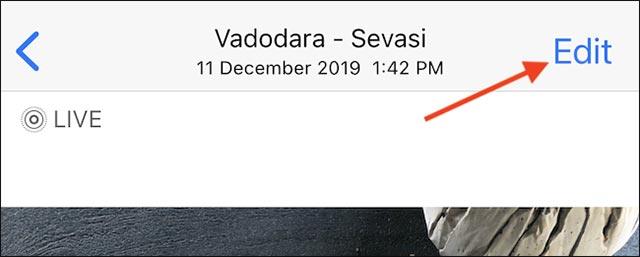
Attēlu rediģēšanas ekrānā apakšējā rīkjoslā noklikšķiniet uz pogas Apgriezt , kā parādīts tālāk.
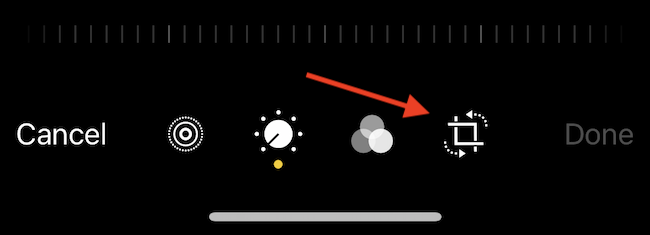
Pēc tam apskatiet ekrāna augšējo kreiso stūri, atrodiet pogu Pagriezt un noklikšķiniet uz tās. Šī poga atgādina kvadrātu ar izliektu bultiņu, kas vērsta pa kreisi, kā parādīts tālāk.
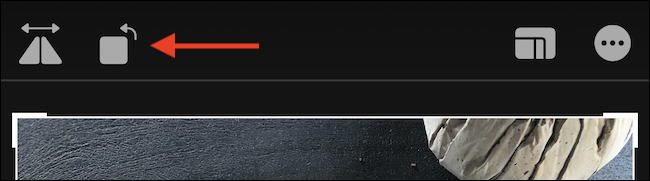
Tas nekavējoties pagriezīs attēlu par 90 grādiem pa kreisi (pretēji pulksteņrādītāja virzienam).
Katru reizi, nospiežot šo pogu, attēls atkal tiks pagriezts par 90 grādiem. Piemēram, ar 4 pieskārieniem jūsu attēls tiks atgriezts tā sākotnējā pozīcijā. Kad esat apmierināts ar pagriezto attēlu, apakšējā rīkjoslā noklikšķiniet uz pogas Gatavs .

Fotoattēlu sīktēls tiks atjaunināts fotoattēlu bibliotēkā ar iestatīto pagriešanas leņķi.
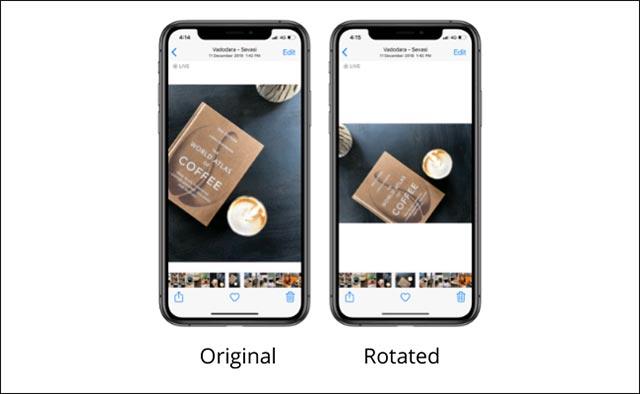
Tagad varat brīvi koplietot pagrieztus attēlus citiem lietotājiem, izmantojot īsziņu, e-pastu vai sociālos tīklus. Atkārtojiet iepriekš minēto procesu visiem attēliem, kurus vēlaties pagriezt.
Kā atsaukt pagrieztu attēlu
Ja pārdomājat un vēlaties atsaukt rediģēto attēlu tā sākotnējā stāvoklī, tas nav grūti.
Atveriet lietotni Fotoattēli un atrodiet attēlu, kuru vēlaties atsaukt. Noklikšķiniet uz pogas " Rediģēt ".
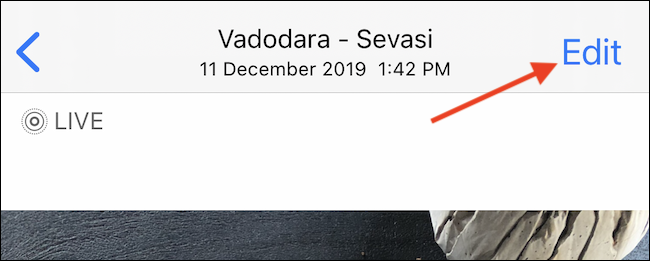
Fotoattēlu rediģēšanas ekrāna apakšējā labajā stūrī pieskarieties pogai Atgriezt .
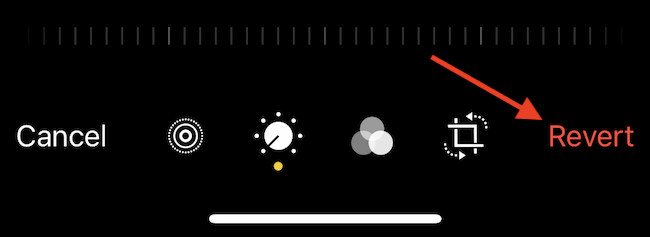
Uznirstošajā logā atlasiet “ Atgriezties uz sākotnējo”.
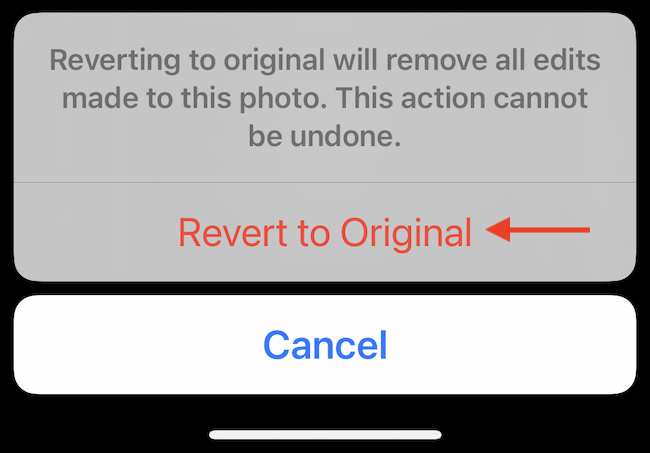
Attēls nekavējoties tiks atjaunots tā sākotnējā stāvoklī.
Ja vēlaties savos videoklipos iekļaut fona mūziku vai, konkrētāk, ierakstīt atskaņoto dziesmu kā videoklipa fona mūziku, ir ļoti vienkāršs risinājums.
Ir divi ātrāki un vienkāršāki veidi, kā Apple ierīcē iestatīt atpakaļskaitīšanu/taimeri.
Ja jūsu iPhone vai iPad ir bojāta barošanas poga, jūs joprojām varat bloķēt ekrānu (vai pat to restartēt), izmantojot pieejamības funkciju AssistiveTouch. Lūk, kā.
Galvenais šeit ir tas, ka atverot paziņojumu centru un pēc tam atverot kameras lietotni, tas nozīmē, ka jūs maldināt YouTube, liekot domāt, ka lietotne joprojām ir atvērta.
Ja jūtaties nokaitināts par pārāk daudzu ziņojumu saņemšanu no noteiktas personas (vai tērzēšanas grupas) sava iPhone lietotnē Ziņojumi, varat viegli izslēgt šos kaitinošos paziņojumus.
Lielākajai daļai Android televizoru mūsdienās ir tālvadības pultis ar ierobežotu skaitu pogu, kas apgrūtina televizora vadību.
Vai esat kādreiz juties aizkaitināts par to, ka jūsu iPhone vai iPad dažreiz automātiski ieslēdz ekrānu, kad tiek saņemts paziņojums?
Šī ir pirmā reize, kad Apple ļauj lietotājiem izvēlēties trešās puses lietotni kā noklusējuma pārlūkprogrammu operētājsistēmā iOS.
Ja vēlaties iPhone tālrunī atrast vecos ziņojumus, varat to izdarīt divos tālāk norādītajos veidos.
Uzņemot fotoattēlu ar iPhone priekšējo kameru, skatu meklētājs apvērs jūsu attēlu. Izmantojot iOS 14, Apple beidzot ir integrējis šo vienkāršo iestatījumu savās ierīcēs lietotnē Kamera.
Varat izmantot funkciju Find My, lai attālināti pārbaudītu akumulatora darbības laiku iPhone vai iPad, kuru nenēsāt līdzi.
Ekrānuzņēmuma uzņemšana ir viens no pamatuzdevumiem, ko, iespējams, jebkad ir izmantojis jebkurš iPhone lietotājs.
Operētājsistēmā iOS 14 un jaunākās versijās Apple sniedz drošības ieteikumus, kas brīdina, ja jūsu izmantotā parole apdraud jūsu kontu.
Ir beigušies laiki, kad mati bija jāvelk ārā, mēģinot tikt galā ar zip arhīviem savā iPhone vai iPad.
Operētājsistēmā iOS 14 Apple ieviesa ļoti noderīgu jaunu funkciju ar nosaukumu Back Tap.
Vai esat kādreiz pieredzējis, ka jūsu iPhone ekrāns automātiski iedegas vai kļūst tumšāks "neparastā" veidā, radot daudz diskomforta?
Piešķirot savām AirPod ierīcēm unikālu nosaukumu, jūs viegli atradīsiet austiņas un varēsiet ar tām izveidot savienojumu, kad tas būs nepieciešams.
Ja jums nav nepieciešams izmantot šo atslēgu kopu, varat to pilnībā izslēgt.
Iebūvētajā lietotnē Photos iOS un iPadOS ir iebūvēta funkcija, kas ļauj elastīgi pagriezt fotoattēlus no dažādiem leņķiem.
IPhone interfeiss parasti ir diezgan vienkāršs un intuitīvs, taču dažreiz dažas lietas joprojām parādās bez paskaidrojumiem, liekot lietotājiem justies apmulsuši.
Sound Check ir neliela, bet diezgan noderīga funkcija iPhone tālruņos.
iPhone lietotnē Fotoattēli ir atmiņu funkcija, kas izveido fotoattēlu un videoklipu kolekcijas ar mūziku, piemēram, filmu.
Kopš pirmās palaišanas 2015. gadā Apple Music ir izaudzis ārkārtīgi liels. Līdz šim tā ir pasaulē otrā lielākā maksas mūzikas straumēšanas platforma pēc Spotify. Papildus mūzikas albumiem Apple Music ir arī mājvieta tūkstošiem mūzikas videoklipu, diennakts radiostaciju un daudzu citu pakalpojumu.
Ja vēlaties savos videoklipos iekļaut fona mūziku vai, konkrētāk, ierakstīt atskaņoto dziesmu kā videoklipa fona mūziku, ir ļoti vienkāršs risinājums.
Lai gan iPhone tālrunī ir iebūvēta lietotne Weather, dažreiz tā nesniedz pietiekami detalizētus datus. Ja vēlaties kaut ko pievienot, App Store ir daudz iespēju.
Papildus fotoattēlu kopīgošanai no albumiem lietotāji var pievienot fotoattēlus koplietotajiem albumiem iPhone tālrunī. Varat automātiski pievienot fotoattēlus koplietotajiem albumiem, atkārtoti nestrādājot no albuma.
Ir divi ātrāki un vienkāršāki veidi, kā Apple ierīcē iestatīt atpakaļskaitīšanu/taimeri.
App Store ir tūkstošiem lielisku lietotņu, kuras jūs vēl neesat izmēģinājis. Parastie meklēšanas vienumi var nebūt noderīgi, ja vēlaties atklāt unikālas lietotnes, un nav patīkami sākt bezgalīgu ritināšanu ar nejaušiem atslēgvārdiem.
Blur Video ir programma, kas aizmiglo ainas vai jebkuru saturu, ko vēlaties tālrunī, lai palīdzētu mums iegūt attēlu, kas mums patīk.
Šis raksts palīdzēs jums instalēt Google Chrome kā noklusējuma pārlūkprogrammu operētājsistēmā iOS 14.

























